本文的文字及图片来源于网络,仅供学习、交流使用,不具有任何商业用途,如有问题请及时联系我们以作处理。
以下文章来自于西红柿炒番茄,作者:西红柿炒番茄715
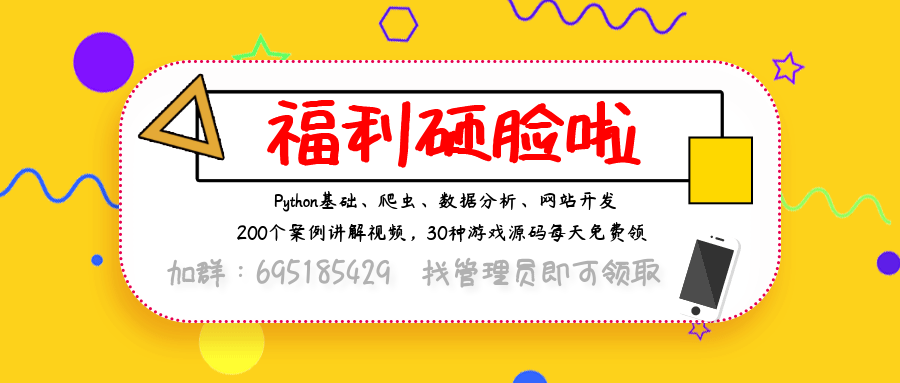
首先你需要准备一个谷歌浏览器
然后下载谷歌浏览器相应版本的chromedriver
下载地址:
http://chromedriver.storage.googleapis.com/index.html相关的版本可以在谷歌根目录第一个文件夹看到

下载相应的chromedriver后
将其放到安装根目录
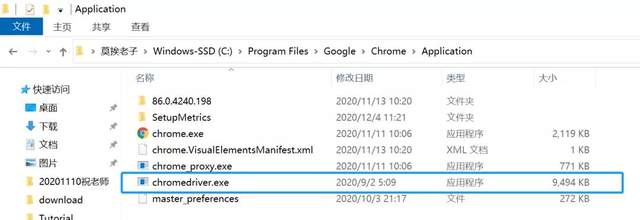
然后我们进入python阶段
首先需要下载selenium包
在Anaconda Prompt中直接
pip install selenium然后在python中,首先导入该模块
from selenium import webdriver
import os
import time定位chromedriver位置
chromedriver = "C:Program Files (x86)GoogleChromeApplicationchromedriver"
os.environ["webdriver.chrome.driver"] = chromedriver模拟打开浏览器
driver = webdriver.Chrome(chromedriver)
driver.get("https://bbs.hcbbs.com/")
driver.maximize_window() 然后开始模拟按键
以海川论坛为例
我们以用户名和密码登录方式

首先点击F12
呼出那一大堆看不懂的东西
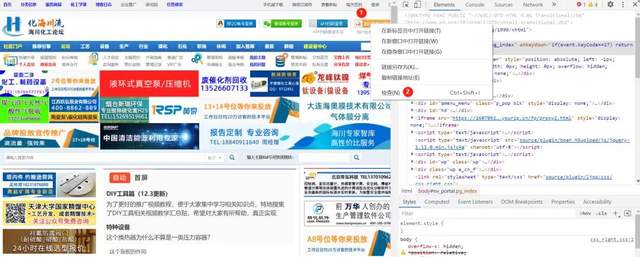
然后在登录那个地方右键
点击“检查”
右侧的代码就会定位相应的控制命令
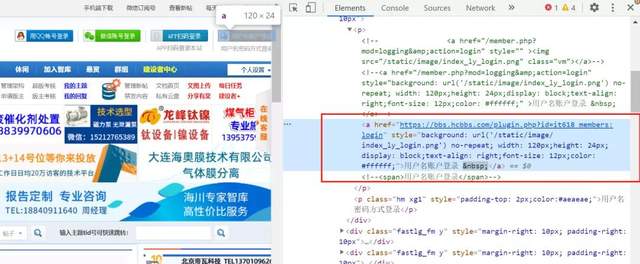
对着这一行代码
右键-copy-copyXpath
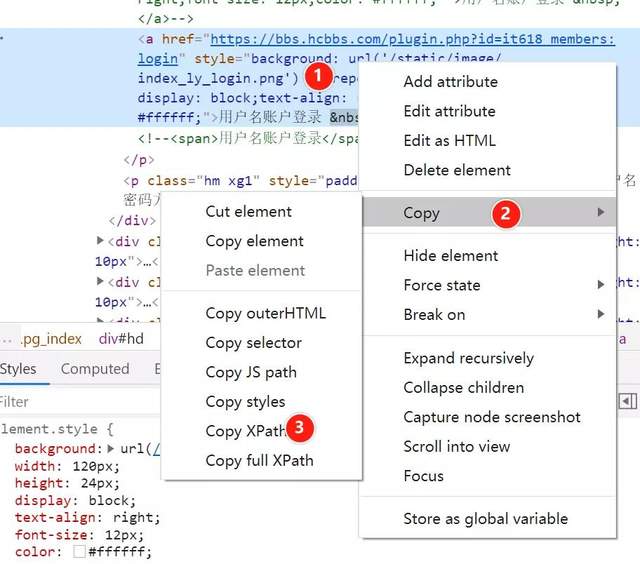
这样就获得了相应的控件位置
找到控件并click
driver.find_element_by_xpath('//*[@id="lsform"]/div/div[1]/p[1]/a').click()进入登录页面后
用相同方法找到用户名和密码输入框的控制代码

找到控件并输入
driver.find_element_by_xpath('//*[@id="username"]').send_keys(myuername1)
driver.find_element_by_xpath('//*[@id="password"]').send_keys(mypassword1)点击登录并点击签到
driver.find_element_by_xpath('//*[@id="abtn"]').click() #登录
time.sleep(1)
driver.find_element_by_xpath('//*[@id="fx_checkin_b"]').click() #签到完整代码如下
from selenium import webdriver
import os
import time
myuername1='********'
mypassword1='**********'
chromedriver = "C:Program Files (x86)GoogleChromeApplicationchromedriver"
os.environ["webdriver.chrome.driver"] = chromedriver
driver = webdriver.Chrome(chromedriver)
driver.get("https://bbs.hcbbs.com/")
driver.maximize_window()
time.sleep(2)
print('111')
driver.find_element_by_xpath('//*[@id="lsform"]/div/div[1]/p[1]/a').click()
driver.find_element_by_xpath('//*[@id="username"]').send_keys(myuername1)
driver.find_element_by_xpath('//*[@id="password"]').send_keys(mypassword1)
driver.find_element_by_xpath('//*[@id="abtn"]').click()
time.sleep(1)
driver.find_element_by_xpath('//*[@id="fx_checkin_b"]').click() 是不是很方便
把需要签到的网站都设置上
每天早上来了点一下
然后泡杯茶
就签到完了~